|
|
Windows 8 / 8.1でコントロールパネルを表示する方法 | ||
Windows 8 / 8.1でコントロールパネルを表示する方法 |
|
Q&A番号:013886 更新日:2023/07/10 |
 | Windows 8 / 8.1で、コントロールパネルを表示する方法について教えてください。 |
 | Windows 8 / 8.1では、アプリ画面やデスクトップの設定チャームなどから、コントロールパネルを表示することができます。 |
はじめに
Windows 8 / 8.1では、アプリ画面やデスクトップの設定チャームなどから、コントロールパネルを表示することができます。
このコントロールパネルを使用してパソコンの設定が行えます。
コントロールパネル画面
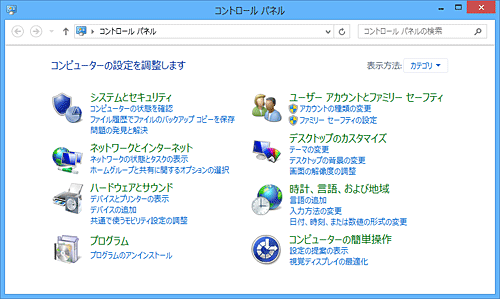
パソコンに関する設定は、コントロールパネル以外にPC設定からも行えます。
PC設定の表示方法については、以下の情報を参照してください。
 Windows 8 / 8.1でPC設定を表示する方法
Windows 8 / 8.1でPC設定を表示する方法
操作手順
Windows 8 / 8.1でコントロールパネルを表示するには、以下の操作手順を行ってください。
※ ここではWindows 8の画面で案内していますが、 Windows 8.1でも同様の操作が行えます。
以下のいずれかの項目を確認してください。
1. アプリ画面から表示する方法
アプリ画面からコントロールパネルを表示するには、以下の操作手順を行ってください。
スタート画面上で右クリックし、画面下部に表示されたアプリバーから「すべてのアプリ」をクリックします。
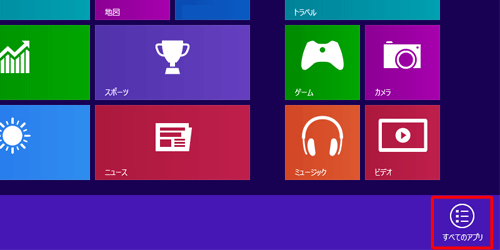
Windows 8.1の場合
スタート画面上でマウスポインターを動かし、画面下部に表示された「
 」をクリックします。
」をクリックします。
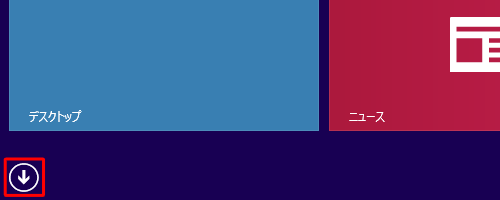
アプリ画面が表示されます。
「コントロールパネル」をクリックするとコントロールパネルが表示されます。
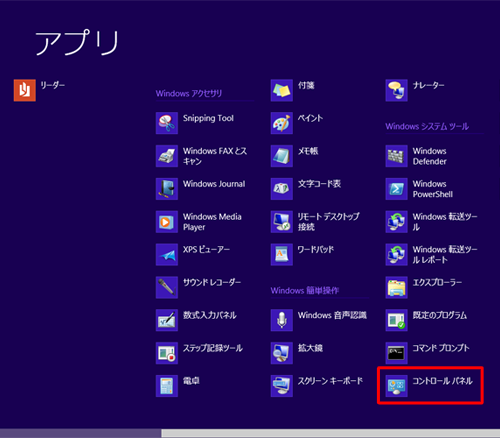
以上で操作完了です。
補足
アプリ画面で「コントロールパネル」が見つからない場合は、アプリ名から検索して表示させることもできます。
アプリ名から検索して表示させる方法については、以下の情報を参照してください。
 Windows 8 / 8.1でパソコン内のアプリを検索する方法
Windows 8 / 8.1でパソコン内のアプリを検索する方法
2. デスクトップから表示する方法
デスクトップからコントロールパネルを表示するには、以下の操作手順を行ってください。
「Windows」キーを押しながら「D」キーを押し、デスクトップを表示します。
画面右下隅をポイントし、マウスポインターを上方向へ移動させます。
チャームが表示されたら、「設定」をクリックします。
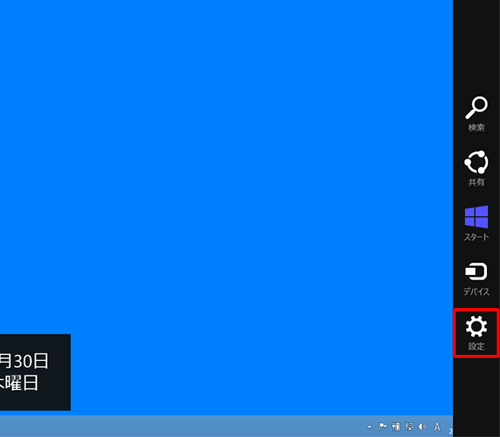
設定のオプションが表示されます。
「コントロールパネル」をクリックすると、コントロールパネルが表示されます。
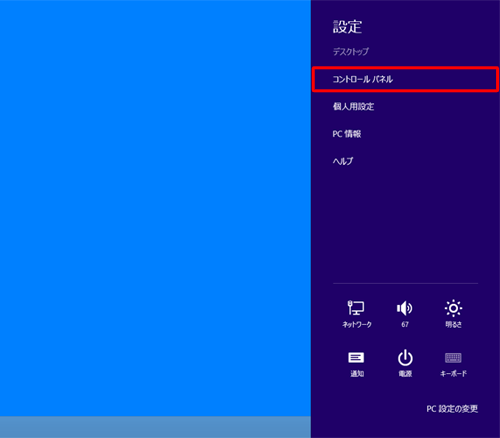
以上で操作完了です。
補足
デスクトップにアイコンを表示しておくと、アイコンをクリックするだけでコントロールパネルを表示できるようになります。
デスクトップにアイコンを表示する方法については、以下の情報を参照してください。
 Windows 8 / 8.1でデスクトップに表示される「ごみ箱」や「コンピューター」などのアイコンを表示/非表示にする方法
Windows 8 / 8.1でデスクトップに表示される「ごみ箱」や「コンピューター」などのアイコンを表示/非表示にする方法
3. ショートカットキーで表示する方法
ショートカットキーでコントロールパネルを表示するには、以下の操作手順を行ってください。
「Windows」キーを押しながら「X」キーを押します。
画面左下に一覧が表示されます。
「コントロールパネル」をクリックすると、コントロールパネルが表示されます。
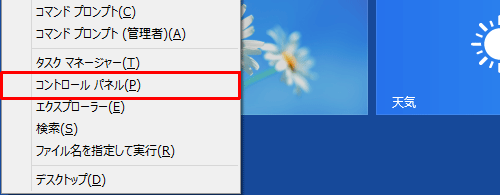
以上で操作完了です。
補足
スタート画面やデスクトップのタスクバーにピン留めしておくと、タイルやアイコンをクリックするだけでコントロールパネルを表示できるようになります。
スタート画面やデスクトップのタスクバーにピン留めする方法については、以下の情報を参照してください。
 Windows 8.1でスタート画面にタイルを追加する方法
Windows 8.1でスタート画面にタイルを追加する方法
 Windows 8でスタート画面にタイルを追加する方法
Windows 8でスタート画面にタイルを追加する方法
 Windows 8.1でよく使うアプリをタスクバーに表示させる方法
Windows 8.1でよく使うアプリをタスクバーに表示させる方法
 Windows 8でよく使うアプリをタスクバーに表示させる方法
Windows 8でよく使うアプリをタスクバーに表示させる方法
関連情報
このQ&Aに出てきた用語
|
|
|











